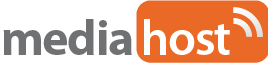¿Qué diferencia hay entre una cuenta de correo y un alias?
Una cuenta de correo tiene un buzón donde se almacenan los mensajes del usuario. Un alias no tiene buzón limitándose a redireccionar el correo a la cuenta que el cliente especifique.
¿Qué es un filtro anti-spam?
Como bien indica su nombre, un filtro anti-spam se encarga de filtrar el spam o correo publicitario/masivo que es enviado a tu cuenta de correo.
Para realizar el filtrado se utilizan múltiples métodos de comprobación del contenido del mensaje (enlaces incluidos, palabras ofensivas, etc.) así como del título y remitente, con estos datos es posible determinar si un correo recibido es legítimo o si se trata de algún tipo de publicidad o correo basura
¿Ante un fallo de correo que debo hacer?
Puede realizar varias comprobaciones para solventarlo:
- Comprueba que has configurado todos los parámetros de la cuenta correctamente.
- Verifica que tu conexión a internet funciona correctamente. Prueba a navegar por diferentes páginas.
- Comprueba el funcionamiento de tu cuenta de correo accediendo vía web.
Si desde Webmail el correo funciona correctamente, asegúrate que los parámetros de la cuenta en el gestor de correo son correctos.
- Comprueba que no has instalado ningún software de protección (tipo Firewall/antivirus) que esté bloqueando este acceso. Si es así, desactívalo y prueba de nuevo.
Si el problema persiste, envianos un ticket de soporte, indicando la cuenta que falla y el error que te indica el gestor de correo para que podamos revisar cual puede ser el problema.
Configurar cuenta de correo en iPhone o iPad
Puedes seguir estos pasos para configurar las cuentas de correo creadas en MediaHost en un iPhone o iPad.
- Abre la aplicación “Ajustes” del sistema operativo y pulsa en “Contraseñas y cuentas”.

2. Aquí nos aparecerán las cuentas que tenemos configuradas en el dispositivo, pulsamos en la opción “Añadir cuenta” para configurar nuestra nueva cuenta de correo.

3. Nos aparecerá el listado de los principales proveedores de correo, en nuestro caso seleccionaremos la opción “Otra”

4. Pulsamos en “Añadir cuenta de correo” para iniciar la configuración de la misma en el dispositivo.

5. Rellenamos los datos que nos solicitará y pulsamos en “Siguiente”:
Nombre: nombre que queremos mostrar en el correo.
Correo: cuenta de correo que estamos configurando.
Contraseña: contraseña de la cuenta de correo que estamos configurando.
Descripción: descripción de la cuenta de correo.

6. Ahora nos pedirá que introduzcamos más datos:
Tipo de cuenta: podemos elegir IMAP o POP. Si no tienes clara la diferencia entre ambos protocolos te recomendamos revisar esta ayuda.
Nombre: nombre que queremos mostrar en el correo.
Correo: cuenta de correo que estamos configurando.
Descripción: descripción de la cuenta de correo.
Servidor de correo entrante:
Si usamos IMAP o POP: mail.tudominio.com
Nombre de usuario: cuenta de correo que queremos configurar (siguiendo el ejemplo anterior micuenta@eldominioquequiero.com)
Contraseña: contraseña de la cuenta de correo.
Servidor de correo saliente: smtp.tuminio.com
Nombre de usuario: cuenta de correo que queremos configurar (siguiendo el ejemplo anterior micuenta@eldominioquequiero.com)
Contraseña: contraseña de la cuenta de correo.
Una vez rellenados estos datos pulsamos en “Siguiente”.

7. Finalmente nos solicitará indicar las aplicaciones que queremos usar con esta cuenta de correo, dejamos únicamente seleccionada la opción “Mail” y pulsamos en “Guardar”.

De este modo habremos configurado correctamente la cuenta de correo en el gestor de correo del iPhone / iPad y nos aparecerán los mensajes al acceder al mismo.